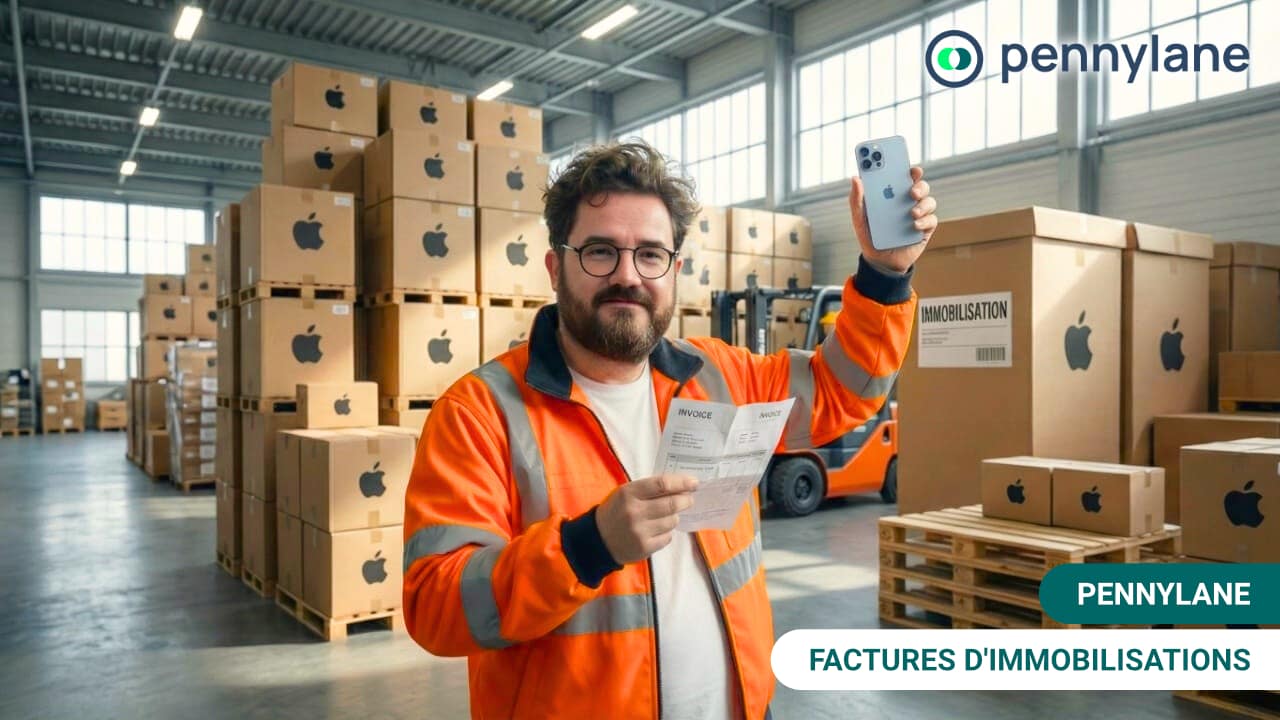Pennylane Connect for Excel – Comment ca marche ?
✨ Importer et analyser vos données comptables en temps réel
Introduction
Avec l’arrivée du complément Pennylane Connect for Excel, la gestion comptable prend une dimension entièrement nouvelle. L’idée est simple : permettre à chacun de manipuler ses données Pennylane directement dans un tableur Excel, sans export manuel, sans fichier intermédiaire, et avec une mise à jour en temps réel. C’est ce que Sylvain, de BLC, montre dans sa démonstration, en expliquant pas à pas comment installer le module, se connecter à Pennylane et analyser la balance ou le grand livre en quelques secondes.
1. Installation du complément dans Excel
L’accès à Pennylane depuis Excel commence par l’installation du complément “Pennylane Connect for Excel”. Sur Mac, on le trouve directement depuis l’onglet Accueil, dans le menu Compléments. Sur Windows, le principe reste le même, même si l’emplacement peut légèrement différer. Une fois le complément installé, une icône Pennylane apparaît dans la barre d’outils, prête à être utilisée.
Cette étape, très rapide, suffit à transformer Excel en véritable passerelle vers les données comptables stockées dans Pennylane.
2. Connexion à Pennylane depuis Excel
Dès que l’on clique sur le bouton Pennylane, l’interface de connexion s’affiche et permet d’accéder à son espace. On peut alors choisir d’importer différents types de données comme la balance, le grand livre ou encore la liste des clients. Chaque import peut être personnalisé grâce à plusieurs filtres, notamment :
- le dossier client,
- la période ou l’exercice,
- les comptes concernés (tous, filtrés, avec ou sans auxiliaires),
- les colonnes affichées.
L’ensemble est conçu pour que l’utilisateur récupère exactement ce dont il a besoin, ni plus, ni moins.
3. Importer la Balance ou le Grand Livre
Lorsque l’on importe un grand livre, Excel génère automatiquement un tableau clair et structuré. Les informations essentielles y apparaissent immédiatement : identifiant de ligne, date, code journal, numéro de compte, libellé, débit, crédit, solde ou encore état du lettrage. Les données analytiques sont également présentes, ce qui permet de retrouver les catégories, les familles analytiques, les taux de TVA, les devises ou encore le nom du tiers associé à l’écriture.
Ce tableau reste intégralement manipulable dans Excel. Il est ainsi possible de filtrer, trier ou isoler rapidement n’importe quel segment comptable. Par exemple, un simple filtre permet d’afficher uniquement les comptes commençant par 60, ou de se concentrer sur une famille analytique spécifique.
4. Construire ses analyses dans Excel
L’un des grands intérêts de cette intégration réside dans la possibilité de travailler comme on en a l’habitude dans Excel, mais avec une source qui peut être actualisée à tout moment. Il devient courant d’avoir un onglet “Source”, contenant les données importées depuis Pennylane, et un onglet “Analyse”, dans lequel on construit des tableaux croisés dynamiques, des filtres avancés ou des tableaux de bord.
Cette structuration permet de bâtir de véritables analyses financières et comptables vivantes : on met à jour les données dans Pennylane, on rafraîchit Excel, et tout le tableau de pilotage suit instantanément.
5. Un complément gratuit et en constante évolution
Ce module est entièrement inclus dans l’abonnement Pennylane, sans coût supplémentaire. L’éditeur prévoit d’enrichir régulièrement la fonctionnalité avec de nouveaux paramètres et de nouvelles possibilités d’import. Pour les utilisateurs qui souhaitent automatiser une partie de leurs analyses, c’est une évolution particulièrement appréciable.
Et pour ceux qui rencontreraient une difficulté lors de l’installation ou de la prise en main, BLC reste disponible pour accompagner la configuration ou répondre aux questions.